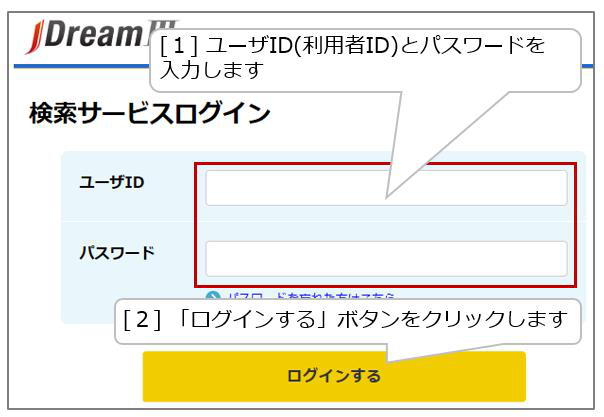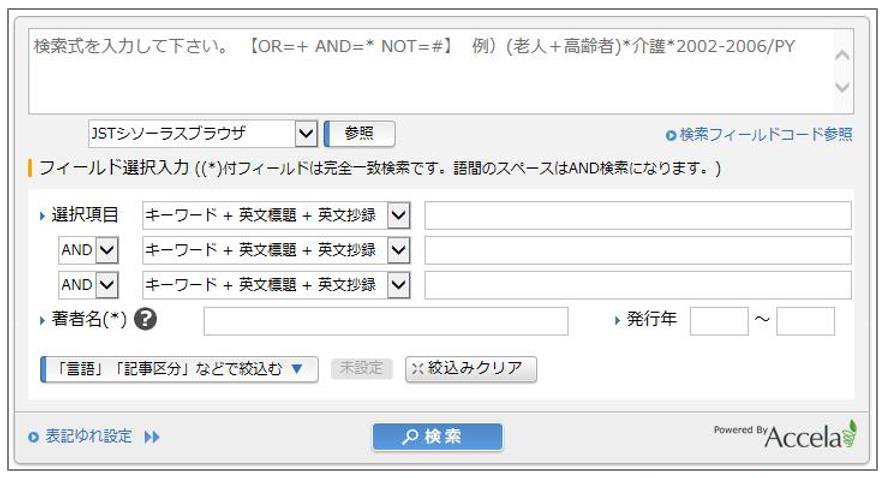マニュアル
Aはじめに
6. ログインとデータベースの選択
6.1 ログイン方法
JDreamⅢトップページ(https://jdream3.com/)にアクセスし、「ID/PASSログイン」(ID/パスワード認証方式)または、「IP接続でログイン」(IP認証方式)ボタンを押してサービスにログインします。

- トップページのデザイン(ログインボタンの位置)は変更になる可能性がありますのでご了承ください。
| 「ID/PASSログイン」(ID/パスワード認証方式) | 「IP接続でログイン」(IP認証方式) |
|---|---|
(1) Internet Explorerを開く (2) 新たに立ち上がったウィンドウでJDreamⅢトップページ(https://jdream3.com/)にアクセス (3) 「ID/PASSログイン」ボタンをクリック 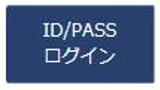
(4) 「ユーザID(利用者ID)」「パスワード」を入力 (5) 「OK」ボタンをクリック
|
(1) Internet Explorerを開く (2) 新たに立ち上がったウィンドウでJDreamⅢトップページ(https://jdream3.com/)にアクセス (3) 「IP接続でログイン」ボタンをクリック 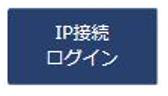
|
- 1 JDreamⅢご利用の際には、「新規セッション」として開いていただくことをおすすめします
- 2 通常はID/パスワード認証でのログインを行います。IP接続には、別途申請が必要です
- 3 パスワードを変更したい/忘れた場合は、管理者メニューのIDマネージャー(「H.管理者編>1.3設定内容一覧」参照)で再設定を行ってください
6.2 ファイル選択
ログインを行うと、データベース選択画面に利用可能なファイル一覧が表示されます。お名前を入力し、検索方式(クイックサーチまたはアドバンスドサーチ)を選択してください。アドバンスドサーチをご利用の場合には、下のメニューでファイルを選択します。
○ファイル選択画面
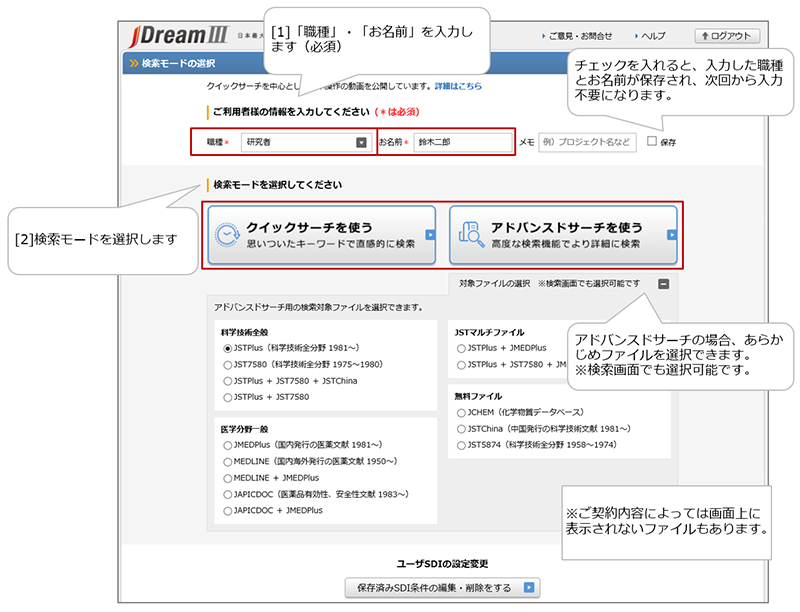
6.3 検索モードについて
指定できる検索方式は「クイックサーチ」「アドバンスドサーチ」の2種類です。
|
クイックサーチ ウェブサイト検索エンジンのような感覚で操作できる、JDreamⅢで登場した新機能です。初めて文献データベースを利用するお客様や、検索サイトの利用に慣れた方など、幅広い方のご利用に適しています。 ○検索画面
|
アドバンスドサーチ フィールドコードや演算子を用いて検索式を作成するため、クイックサーチに比べて複雑な検索が可能です。従来のシンプルモードを踏襲したプルダウンメニューによる検索もこちらからご利用いただけます。より一歩進んだ検索を行いたい方に適しています (詳しくは「C.アドバンスドサーチ編」(「C.アドバンスドサーチ編>1.検索画面」参照)をご覧ください) ○検索画面
|
6.4 JDreamⅢにログインできない、すぐタイムアウトする場合
| ログインボタンが表示されない | ブラウザは推奨のブラウザをお使いですか? | JDreamⅢを利用するための推奨環境(OS/ブラウザ)は「JDreamⅢのご利用環境」をご参考ください。 |
|---|---|---|
| ログインできない | IDやパスワードが誤っていませんか? | IDやパスワードはすべて半角で入力してください。また、大文字・小文字も区別します。 0(数字のゼロ)とO(英字のオー)など、誤りやすい文字にも注意してください。 ID体系:jdx.xxxnnn(xは英小文字、nは数字) |
| パスワードが変更されていませんか? | 社内や学内のJDreamⅢの利用を管理されている方が管理者メニューでパスワードを変更した場合は、これまでのパスワードではログインできなくなります。変更後のパスワードを管理者にご確認ください。(「H.管理者編>1.管理者メニューについて」参照) | |
| 契約範囲外の箇所で接続していませんか? | IP接続で利用している場合、IPアドレスの登録範囲外(例:他の学部や自宅等)からの利用はできません。 | |
| 検索中にタイムアウトの表示が出て検索が続けられなくなる 検索中に画面が表示されなくなる |
OSやブラウザの設定を確認してください | ご利用の端末がJDreamⅢの利用環境に含まれていない場合は、利用環境を満たした端末でご利用ください。また、ブラウザはJavaScriptが使用できるように、また、Cookieが使用できるように設定してください。 |
| 自分以外利用していないのに「ご契約の同時接続数を超えています」と表示される | ログアウト時は必ず「ログアウト」ボタンで終了してください(「B.クイックサーチ編>3.検索の終了」参照) | 同時接続数が少ない契約プランの場合、「ログアウト」ボタン以外の方法で繰り返し検索を終了した場合、1人の利用でも一時的にご契約の同時接続数を使い切る可能性があります。 所定の時間(初期設定20分)待ってから、もう一度ログインを行ってください。 |
| 回答表示ができない | ポップアップブロックの解除の設定はされていますか |
動作環境チェック(https://dbs.g-search.or.jp/jdsub/check/jd3_check.html)で確認してください。ポップアップブロックが設定されている場合には解除してください。 【設定例】Internet Explorer
|
| ダウンロードができない | ダウンロード解除の設定はされていますか |
動作環境チェック(https://dbs.g-search.or.jp/jdsub/check/jd3_check.html)で確認してください。ダウンロードブロックが設定されている場合には解除してください。 【設定例】Internet Explorer
|
| タイトルが表示されない | CtrlキーとF5を押し、キャッシュのメモリーをクリアーしてください。 |